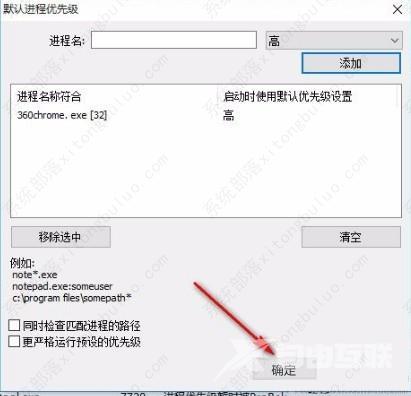作者:juniu网络 来源:互联网 发布时间:2023-07-14
process lasso是一款独特的调试级别的进程优化工具,主要就是帮助用户动态调整各个进程的优先级并设为合理的优先级类,有效避免蓝屏、进程停止响应、进程占用CPU时间过多等症状。但是还有一些小白用户不清楚怎么用process lasso设置进程优先级?下面就来看看详细的教程。
方法步骤
1、首先打开软件进入到软件的主界面,我们在界面左上方找到选项按钮,点击该按钮即可。
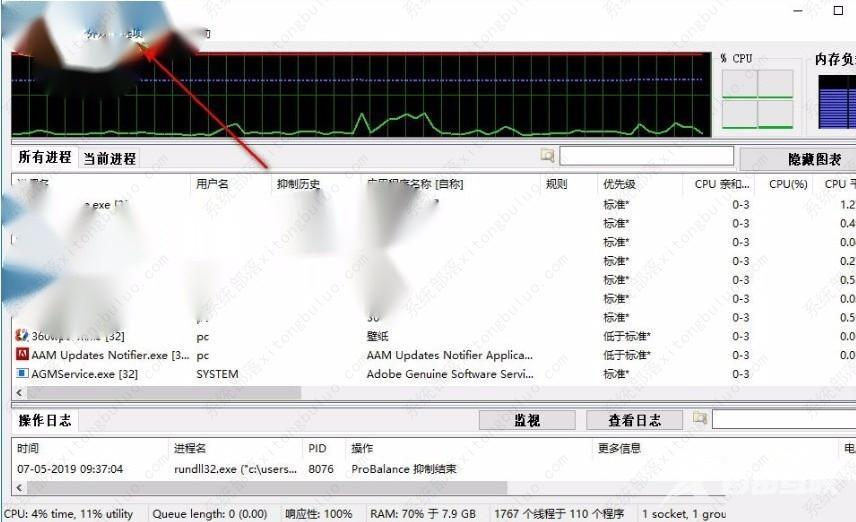
2、接着选项下方会出现一个下拉框,我们在下拉框中找到设置默认的CPU优先级选项,点击该选项进行下一步操作。
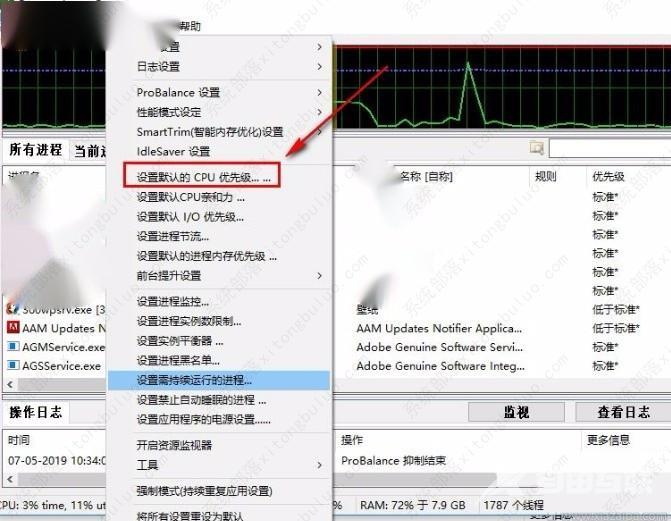
3、然后界面上会弹出一个默认进程优先级窗口,我们在窗口中找到进程名选项,在该选项后面的文本框中输入进程名。
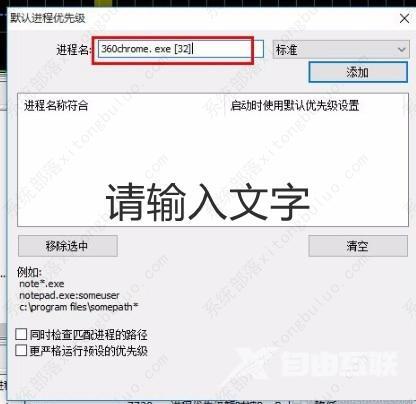
4、紧接着点击标准下拉按钮,并根据自己的需要,在下拉框中对进程的优先级进行选择。
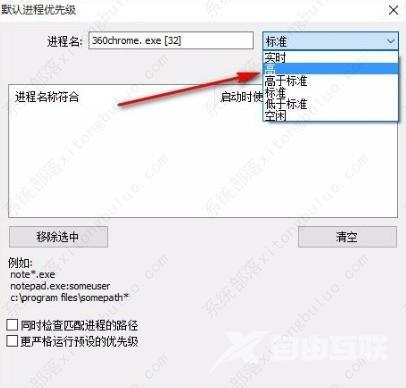
5、接下来我们在界面右上方找到添加按钮,点击该按钮,窗口中的空白框中就会显示出刚刚设置的进程名称及其优先级。
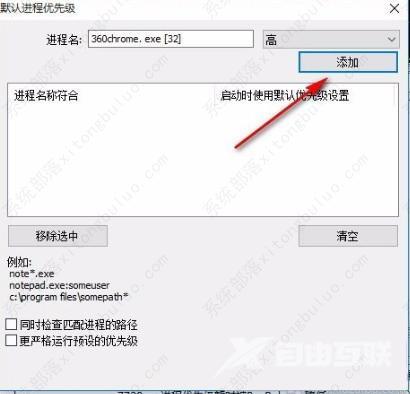
6、完成以上所有步骤后,我们在窗口底部找到确定按钮,点击该按钮就可以成功设置好进程的优先级了。